So spielen Sie Apple Music mit EINFACHEN Methoden auf Tesla ab
Sind Sie ein Tesla-Besitzer, der gerne Apple Music hört? Wenn ja, fragen Sie sich vielleicht, wie Sie Ihre Apple Music-Bibliothek in Ihr Tesla-Entertainment-System integrieren können. Gute Nachrichten! In diesem umfassenden Leitfaden führen wir Sie durch die einzelnen Schritte Spielen Sie Apple Music auf Tesla mühelos.
Egal, ob Sie auf der Autobahn unterwegs sind oder im Stau stehen, Laden Sie Ihre Lieblingsmusik von Apple Music herunter und genießen Sie sie wird Ihre Reise noch angenehmer machen. Also fangen wir an und erkunden, wie Sie Apple Music nahtlos mit Ihrem Tesla synchronisieren können.
Artikelinhalt Teil 1. Kann ich Apple Music direkt auf Tesla abspielen?Teil 2. Heruntergeladene Apple Music Songs auf Tesla übertragen [Empfohlen]Teil 3. Wie höre ich Apple Music auf Tesla über CarPlay?Teil 4. Wie spiele ich Apple Music auf Tesla über Bluetooth ab?Teil 5. Fazit
Teil 1. Kann ich Apple Music direkt auf Tesla abspielen?
Tesla-Fahrzeuge sind mit einem beeindruckenden Infotainmentsystem ausgestattet, das eine Reihe von Unterhaltungsmöglichkeiten bietet. Das direkte Abspielen von Apple Music auf einem Tesla wird jedoch nicht nativ unterstützt. Teslas Mediensystem setzt in erster Linie auf Streaming-Dienste wie Spotify, TuneIn und Slacker Radio für die Musikwiedergabe. Aber keine Sorge, es gibt immer noch Möglichkeiten, Ihre Apple Music-Bibliothek während der Fahrt mit Ihrem Tesla zu genießen.
Sehen wir uns einige der Methoden an, mit denen Sie Apple Music auf Ihrem Tesla abspielen können.
Verwenden Sie Bluetooth-Audio-Streaming, um Apple Music auf Tesla abzuspielen
Eine einfache Methode, Apple Music auf Ihrem Tesla abzuspielen, ist die Verwendung von Bluetooth-Audio-Streaming. Die meisten Tesla-Modelle unterstützen Bluetooth-Konnektivität, sodass Sie Ihr Smartphone oder andere Bluetooth-fähige Geräte mit dem Audiosystem des Autos koppeln können.
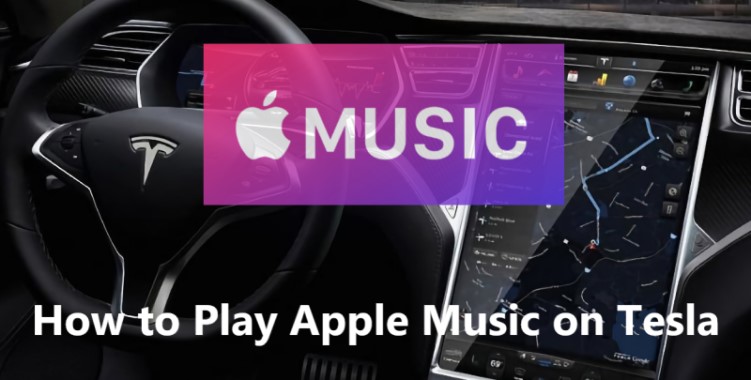
Indem Sie Ihr iPhone oder Android-Gerät über Bluetooth mit Ihrem Tesla verbinden, können Sie Apple Music direkt von Ihrem Telefon streamen. Öffnen Sie einfach die Apple Music App auf Ihrem Gerät, wählen Sie den gewünschten Song oder die gewünschte Playlist aus und der Ton wird über die Lautsprecher Ihres Tesla abgespielt. Obwohl diese Methode funktioniert, müssen Sie Ihr Telefon angeschlossen und in Reichweite halten, um eine unterbrechungsfreie Wiedergabe zu gewährleisten.
Verwenden Sie USB-Mediengeräte, um Apple Music auf Tesla zu streamen
Eine weitere Möglichkeit, Apple Music auf Ihrem Tesla zu genießen, ist die Verwendung eines USB-Mediengeräts. Das Infotainmentsystem von Tesla unterstützt die Wiedergabe von Musikdateien von einem USB-Laufwerk. Dazu müssen Sie Ihre Apple Music-Songs oder Playlists als MP3-Dateien herunterladen und auf einen USB-Stick übertragen.
Es stehen Tools von Drittanbietern zur Verfügung, mit denen Sie Apple Music-Titel konvertieren und in das MP3-Format herunterladen können. Sobald Sie die MP3-Dateien auf Ihrem USB-Laufwerk haben, stecken Sie sie in den USB-Anschluss Ihres Tesla, navigieren Sie zum Abschnitt „Medien“ auf dem Touchscreen und wählen Sie das USB-Laufwerk als Musikquelle aus. Anschließend können Sie Ihre Apple Music-Titel direkt über das Audiosystem Ihres Tesla durchsuchen und abspielen.

Streamen Sie Apple Music auf Tesla über Drittanbieter-Apps
Obwohl Tesla keine native Unterstützung für Apple Music bietet, können Sie dennoch Apps von Drittanbietern verwenden, um Apple Music indirekt auf Ihren Tesla zu streamen. Sowohl für iPhone- als auch für Android-Geräte sind Anwendungen verfügbar, die als Brücke zwischen Apple Music und dem Infotainmentsystem Ihres Tesla fungieren. Diese Apps leiten im Wesentlichen den Ton von Ihrem Apple Music-Konto über Bluetooth oder USB-Konnektivität an Ihren Tesla weiter.
Zu den beliebten Apps von Drittanbietern zum Streamen von Apple Music auf Tesla gehören:TuneIn Radio„, „Audify“ und „Music Freedom“. Diese Apps ermöglichen die Integration mit Apple Music und ermöglichen Ihnen die Steuerung der Wiedergabe über den Touchscreen oder die Lenkradsteuerung Ihres Tesla.
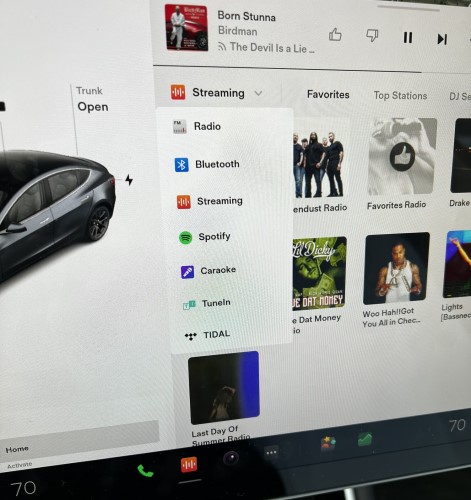
Spielen Sie Apple Music auf Tesla über Siri und Sprachbefehle
Wenn Sie ein iPhone besitzen und Ihr Tesla mit der neuesten Software ausgestattet ist, Sie können Siri und Sprachbefehle nutzen um die Apple Music-Wiedergabe zu steuern. Wenn Sie Ihr iPhone über Bluetooth mit Ihrem Tesla verbinden, können Sie Siri über die Lenkradsteuerung oder durch das Sagen von „Hey Siri“ aktivieren. Anschließend können Sie Siri bitten, ein bestimmtes Lied, einen bestimmten Künstler oder eine bestimmte Wiedergabeliste aus Ihrer Apple Music-Bibliothek abzuspielen. Der Ton wird über Bluetooth gestreamt und über die Lautsprecher Ihres Tesla abgespielt.
Obwohl Tesla-Fahrzeuge keine native Unterstützung für Apple Music bieten, gibt es mehrere Problemumgehungen, um Ihre Lieblingstitel und Playlists von Apple Music auf Ihrem Tesla abzuspielen. Ob über Bluetooth-Audio-Streaming, die Verwendung eines USB-Mediengeräts, die Nutzung von Apps von Drittanbietern oder die Verwendung von Siri und Sprachbefehlen – Sie können eine Methode finden, die Ihren Vorlieben entspricht, und ein nahtloses Musikerlebnis genießen, während Sie mit Ihrem Tesla fahren. Also machen Sie weiter und bereichern Sie Ihre Fahrten mit den Musikstücken, die Sie von Apple Music lieben.
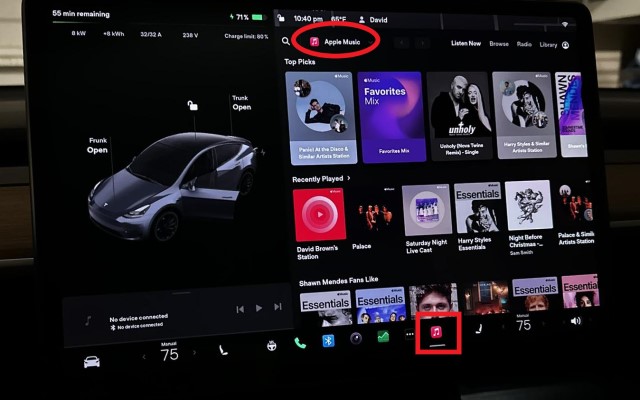
Teil 2. Heruntergeladene Apple Music Songs auf Tesla übertragen [Empfohlen]
TuneSolo Apple Musikkonverter ist eine Softwareanwendung, mit der Benutzer Apple Music-Songs, iTunes M4P-Songs und Audible-Hörbücher in MP3, M4A, FLAC und WAV konvertieren können. Die Software ist für Windows- und Mac-Computer verfügbar.
Mit diesem leistungsstarken Tool kann der DRM-Schutz von Apple Music-Songs entfernt werden, sodass Benutzer ihre Lieblingstitel von Apple Music auf verschiedenen Geräten anhören können, auch wenn sie kein Apple Music-Abonnement haben.
Versuchen Sie es kostenlos Versuchen Sie es kostenlos
Die Software ist zudem sehr einfach zu bedienen. Fügen Sie einfach die Songs, die Sie konvertieren möchten, zur Software hinzu, wählen Sie das Ausgabeformat und klicken Sie auf die Schaltfläche „Konvertieren“. Die Software startet dann den Konvertierungsprozess.

Hier sind einige der Funktionen von TuneSolo Apple-Musikkonverter:
- Entfernt den DRM-Schutz mit hoher Geschwindigkeit von Apple Music-Songs
- Konvertiert Apple Music-Songs in MP3, M4A, FLAC, WAV und gängige Formate
- Unterstützt die Stapelkonvertierung und das Herunterladen
- Behält die ursprüngliche Audioqualität bei
- Benutzerfreundliche Oberfläche
So wird's genutzt TuneSolo Apple Music Converter zum Hören von Apple Music auf Tesla
Schritt 01. Laden Sie Apple Music Songs zum Offline-Hören herunter
- Start TuneSolo Apple Music Converter und klicken Sie auf „Apple Music Web Player öffnen“.
- Fügen Sie die Titel hinzu, die Sie konvertieren möchten.
- Wählen Sie MP3 als Ausgabeformat.
- Wählen Sie dann einen Ordner aus, in dem die Dateien gespeichert werden.
- Klicken Sie anschließend auf „Konvertieren“. Machen Sie Ihre Apple Music-Songs offline verfügbar.

Schritt 02. Übertragen Sie heruntergeladene Musikdateien auf ein USB-Laufwerk
- Schließen Sie ein USB-Gerät an Ihren Computer an.
- Kopieren Sie die Musikdateien aus dem zuvor angegebenen Ausgabeordner.
- Fügen Sie es in Ihr USB-Laufwerk ein.
Schritt 03. Hören Sie Apple Music auf Tesla über ein USB-Gerät
- Stecken Sie das USB-Gerät in einen der USB-Anschlüsse Ihres Tesla. Die USB-Anschlüsse befinden sich normalerweise in der Mittelkonsole oder dem Armaturenbrett. Das Infotainmentsystem Ihres Tesla erkennt das USB-Gerät und sucht automatisch nach kompatiblen Mediendateien.
- Navigieren Sie zum Mediaplayer oder Musikbereich im Infotainmentsystem Ihres Tesla. Suchen Sie nach dem USB-Gerät als Musikquelle. Sie sollten die Liste der MP3-Dateien sehen, die Sie auf das USB-Gerät übertragen haben. Verwenden Sie den Touchscreen oder die physischen Bedienelemente Ihres Das Infotainmentsystem von Tesla um die Dateien zu durchsuchen und die gewünschten Apple Music-Titel oder Wiedergabelisten zum Abspielen auszuwählen. Der Ton wird über die Lautsprecher Ihres Tesla abgespielt.
- Wiedergabe steuern. Während Sie Apple Music über das USB-Gerät Ihres Tesla abspielen, können Sie die Wiedergabe über den Touchscreen oder die Lenkradsteuerung steuern. Sie können die Wiedergabe nach Bedarf anhalten, fortsetzen, Titel überspringen oder die Lautstärke anpassen.
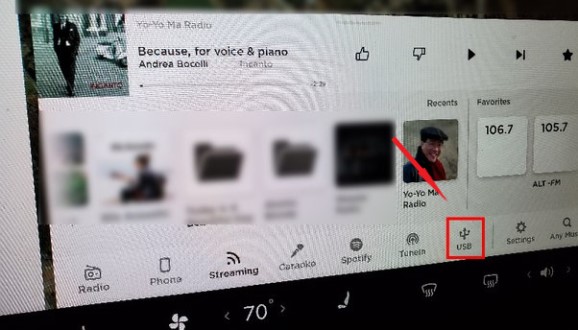
Indem Sie Ihre konvertierten Apple Music-Titel auf ein USB-Gerät übertragen und es an Ihren Tesla anschließen, können Sie Ihre Lieblingslieder und Wiedergabelisten auf Ihren Laufwerken genießen, ohne auf eine Internetverbindung oder einen Streaming-Dienst angewiesen zu sein.
Teil 3. Wie höre ich Apple Music auf Tesla über CarPlay?
Wenn Sie im Besitz eines Tesla-Modell, das Apple CarPlay unterstützt, Du hast Glück! Durch die CarPlay-Integration können Sie direkt über das Infotainmentsystem Ihres Tesla nahtlos auf Ihre Apple Music-Bibliothek zugreifen und diese steuern.
So können Sie mit Apple CarPlay Apple Music auf Ihrem Tesla hören:
Schritt 01. Überprüfen Sie die CarPlay-Kompatibilität
Stellen Sie zunächst sicher, dass Ihr Tesla-Modell mit Apple CarPlay kompatibel ist. Da Tesla seine Software jedoch regelmäßig aktualisiert, lohnt es sich zu prüfen, ob Software-Updates die CarPlay-Kompatibilität für Ihr spezifisches Modell eingeführt haben.
Schritt 02. Aktivieren Sie Apple CarPlay
Wenn Ihr Tesla Apple CarPlay unterstützt, befolgen Sie diese Schritte, um es zu aktivieren:
- Verbinden Sie Ihr iPhone über ein Lightning-Kabel mit dem USB-Anschluss Ihres Tesla.
- Das Infotainmentsystem Ihres Tesla sollte die Verbindung erkennen und die CarPlay-Schnittstelle auf dem Touchscreen anzeigen.
- Wenn Sie dazu aufgefordert werden, erteilen Sie auf Ihrem iPhone die erforderlichen Berechtigungen, um CarPlay zu aktivieren.
Schritt 03. Greifen Sie über CarPlay Tesla auf Apple Music zu
Sobald CarPlay aktiviert ist, können Sie über das Infotainmentsystem Ihres Tesla auf Apple Music zugreifen:
- Tippen Sie auf dem CarPlay-Startbildschirm auf das Apple Music-Symbol, um die Apple Music-App zu starten.
- Sie können Ihre Apple Music-Bibliothek, Wiedergabelisten, Alben und mehr direkt über den Touchscreen des Tesla durchsuchen.
- Verwenden Sie den Touchscreen oder die Lenkradsteuerung, um Ihre gewünschten Songs oder Playlists auszuwählen und abzuspielen.
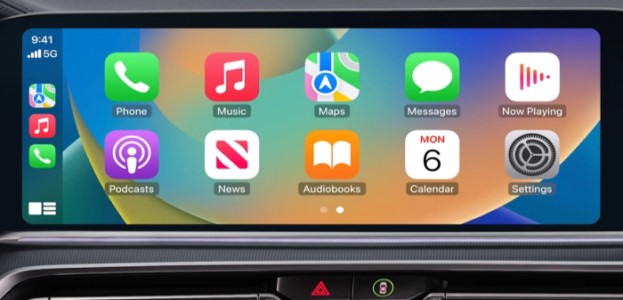
Schritt 04. Sprachsteuerung mit Siri
Einer der Vorteile der Verwendung von Apple CarPlay in Ihrem Tesla ist die Integration mit der Siri-Sprachsteuerung. Mit Siri können Sie die Wiedergabe von Apple Music steuern, ohne die Hände vom Lenkrad zu nehmen. Halten Sie einfach die Sprachbefehlstaste an Ihrem Lenkrad gedrückt oder sagen Sie „Hey Siri“, um Siri zu aktivieren. Geben Sie dann Sprachbefehle, um bestimmte Songs, Künstler, Genres oder Wiedergabelisten aus Ihrer Apple Music-Bibliothek abzuspielen.
Zusätzliche CarPlay-Funktionen
Neben Apple Music bietet CarPlay eine Reihe weiterer Funktionen und Apps, die Sie auf dem Infotainmentsystem Ihres Tesla erkunden können. Sie können auf Navigations-Apps wie Apple Maps oder Navigations-Apps von Drittanbietern zugreifen, Anrufe tätigen, Nachrichten senden und verschiedene Unterhaltungs- und Produktivitäts-Apps verwenden, die mit CarPlay kompatibel sind.
Teil 4. Wie spiele ich Apple Music auf Tesla über Bluetooth ab?
Wenn dein Das Tesla-Modell unterstützt Apple CarPlay nicht Wenn Sie es lieber nicht verwenden möchten, können Sie Ihre Apple Music dennoch auf Ihrem Tesla genießen, indem Sie Bluetooth-Audiostreaming verwenden. So können Sie Apple Music über Bluetooth auf Ihrem Tesla abspielen:
Schritt 01. Aktivieren Sie Bluetooth auf Ihrem Tesla
Stellen Sie sicher, dass Bluetooth auf dem Infotainmentsystem Ihres Tesla aktiviert ist. Befolgen Sie dazu die folgenden allgemeinen Schritte:
- Navigieren Sie auf dem Touchscreen Ihres Tesla zum Menü „Einstellungen“.
- Suchen Sie nach der Option „Bluetooth“ oder „Geräteeinstellungen“.
- Aktivieren Sie Bluetooth, falls es noch nicht aktiviert ist.
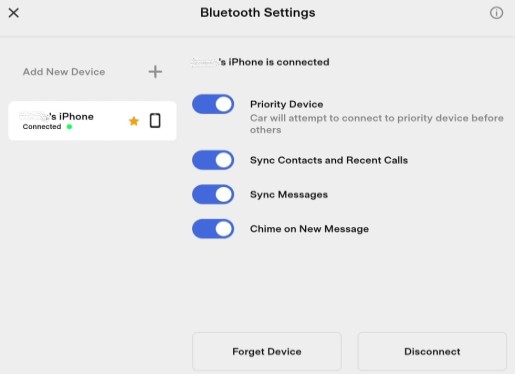
Schritt 02. Koppeln Sie Ihr iPhone mit Ihrem Tesla
Als Nächstes müssen Sie Ihr iPhone (oder ein anderes kompatibles Bluetooth-fähiges Gerät) mit Ihrem Tesla koppeln. Folge diesen Schritten:
- Gehen Sie auf Ihrem iPhone zur App „Einstellungen“.
- Tippen Sie auf „Bluetooth“ und stellen Sie sicher, dass es eingeschaltet ist.
- Wählen Sie auf dem Infotainmentsystem Ihres Tesla „Neues Gerät koppeln“ oder eine ähnliche Option, um den Kopplungsvorgang zu starten.
- Auf Ihrem iPhone sollte Ihr Tesla in der Liste der verfügbaren Geräte erscheinen. Tippen Sie darauf, um eine Verbindung herzustellen.
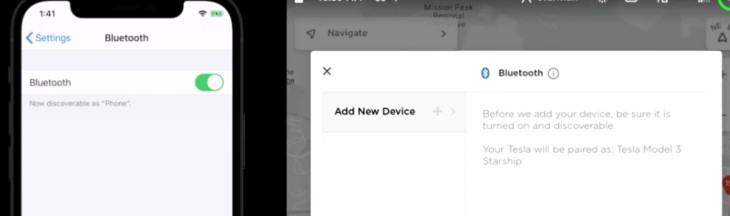
Schritt 03. Verbinden Sie Apple Music und spielen Sie es ab
Sobald Ihr iPhone erfolgreich mit Ihrem Tesla gekoppelt ist, können Sie über Bluetooth eine Verbindung herstellen und Apple Music abspielen:
- Öffnen Sie die Apple Music-App auf Ihrem iPhone.
- Wählen Sie einen Song, ein Album oder eine Playlist aus, die Sie abspielen möchten.
- Drücken Sie die Wiedergabetaste und der Ton wird auf Ihrem iPhone abgespielt.
- Wählen Sie im Infotainmentsystem Ihres Tesla die Bluetooth-Audioquelle aus.
- Ihr Tesla sollte Ihr iPhone als verbundenes Bluetooth-Gerät erkennen und mit dem Streamen des Audios von Apple Music über die Lautsprecher Ihres Autos beginnen.
Schritt 04. Wiedergabe steuern
Während Sie Apple Music über Bluetooth abspielen, können Sie die Wiedergabe direkt über das Infotainmentsystem Ihres Tesla steuern oder die Lenkradsteuerung verwenden:
- Verwenden Sie den Touchscreen oder die physischen Bedienelemente des Infotainmentsystems Ihres Tesla, um die Lautstärke anzupassen, Titel zu überspringen, die Wiedergabe anzuhalten oder fortzusetzen.
- Wenn Ihr Tesla über Sprachsteuerungsfunktionen verfügt, können Sie auch Sprachbefehle zur Steuerung der Wiedergabe verwenden. Sie können beispielsweise „Nächstes Lied“ oder „Künstler [Name] abspielen“ sagen.
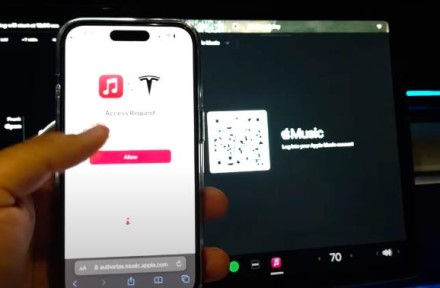
Denken Sie daran, dass Sie Ihr iPhone für eine unterbrechungsfreie Wiedergabe innerhalb der Bluetooth-Reichweite Ihres Tesla halten müssen. Stellen Sie außerdem sicher, dass die Lautstärke Ihres iPhones aufgedreht und nicht stummgeschaltet ist, damit Sie das volle Audioerlebnis genießen können.
Durch die Nutzung von Bluetooth-Audio-Streaming können Sie Ihre Apple Music-Bibliothek auf Ihrem Tesla genießen, ohne dass zusätzliche Kabel oder Apps von Drittanbietern erforderlich sind. Es bietet eine einfache und kabellose Lösung zum Abspielen Ihrer Lieblingslieder und Playlists während der Fahrt.
Teil 5. Fazit
Zusammenfassend lässt sich sagen, dass Tesla-Fahrzeuge zwar keine native Unterstützung für die direkte Wiedergabe von Apple Music bieten, es stehen jedoch mehrere Methoden zur Verfügung, um Ihre Apple Music-Bibliothek während der Fahrt zu genießen. Wir haben die Verwendung von Bluetooth-Audio-Streaming, Apple CarPlay (sofern unterstützt) und die Wiedergabe von Apple Music über ein USB-Gerät ausprobiert. Jede Methode bietet ihre eigenen Vorteile und ermöglicht Ihnen die nahtlose Integration von Apple Music in das Infotainmentsystem Ihres Tesla.
Für ein benutzerfreundliches und effizientes Erlebnis empfehlen wir TuneSolo Apple Musikkonverter. TuneSolo bietet eine unkomplizierte Lösung zum Konvertieren von Apple Music-Titeln in das MP3-Format. Es entfernt den DRM-Schutz, behält die Audioqualität bei und bietet Anpassungsoptionen, um Ihr Hörerlebnis zu verbessern.
Versuchen Sie es kostenlos Versuchen Sie es kostenlos
Durch die Nutzung TuneSolo Mit dem Apple Music Converter können Sie Ihre konvertierten MP3-Dateien ganz einfach auf ein USB-Gerät übertragen und Ihre Apple Music nahtlos auf Ihrem Tesla genießen.